如何使用word文档制作股价图?
在word文档中如何做股价图?work文档也支持图形显示模式,下面介绍下如何使用word文档制作股价图也就是我们常常听到的股市波动图的方法步骤,希望对大家使用Word文档有所帮助。
方法步骤:
1、打开word文档,点击插入,如下图所示。

2、点击插入图表,如下图所示。

3、选择股价图,如下图所示。

4、右键点击设置跌柱线格式,如下图所示。

5、将下跌的状态下的颜色设置成绿色,如下图所示。
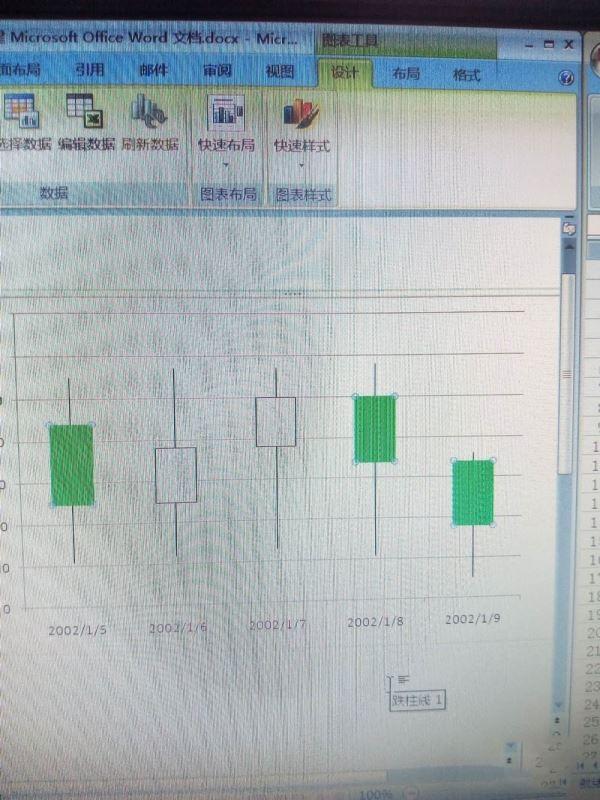
6、图形已经很直观的显示出现了。
教程结束,以上就是关于如何使用word文档制作股价图的方法步骤,希望大家喜欢!更多Word教程,尽在我们网站!
赞 (0)

